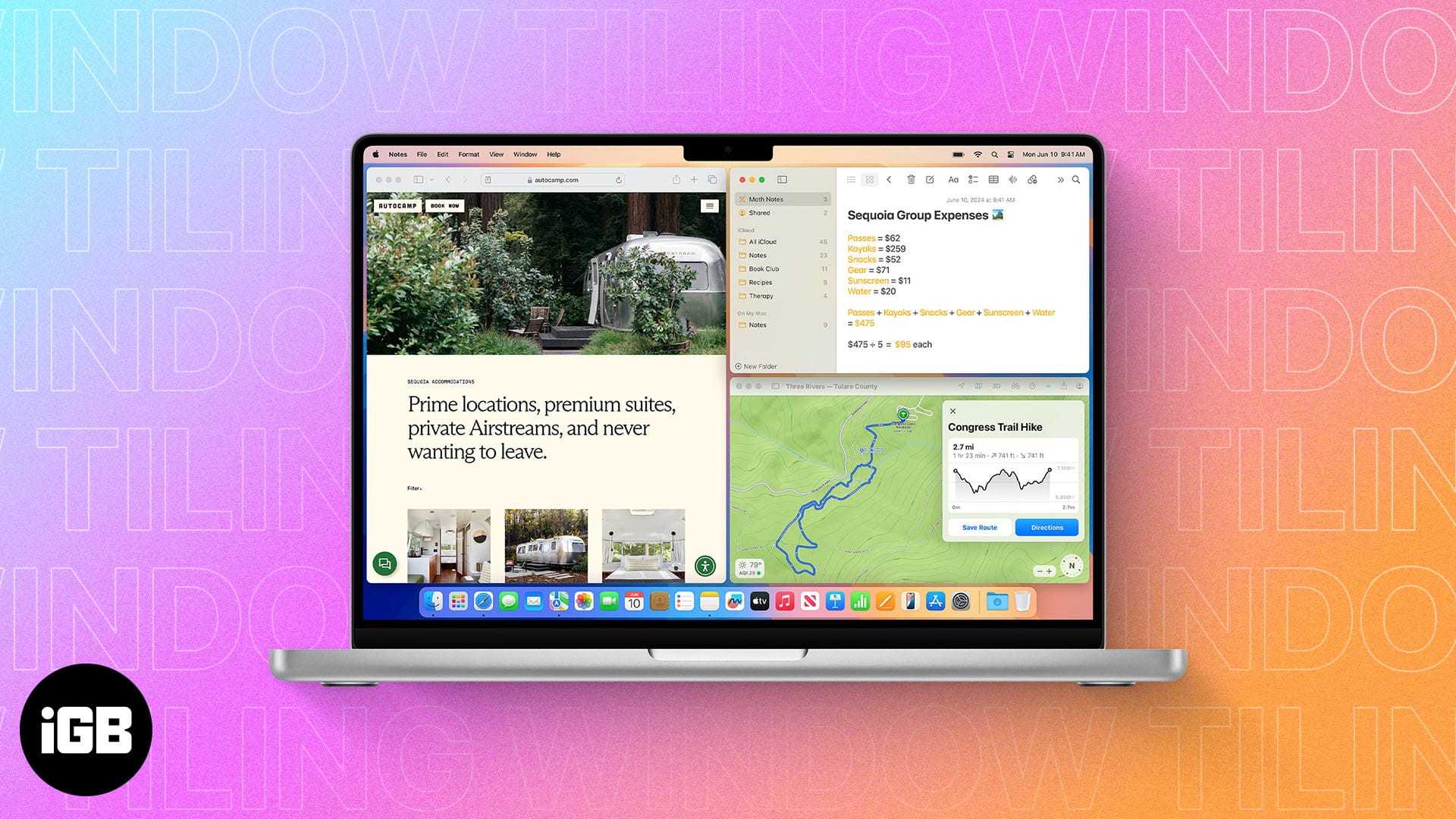
A Mac-felhasználók hosszú ideje olyan külső eszközökre támaszkodtak, mint a Magnet és a Rectangle, hogy automatikus és egyéni ablakelrendezéseket hozzanak létre. De most már elengedheti ezeket az eszközöket, mivel a macOS Sequoia beépítette az automatikus ablakcsempézést. Hadd mutassam meg, hogyan használhatja az új automatikus ablakmozgató funkciót Mac rendszeren a macOS Sequoia rendszerben.
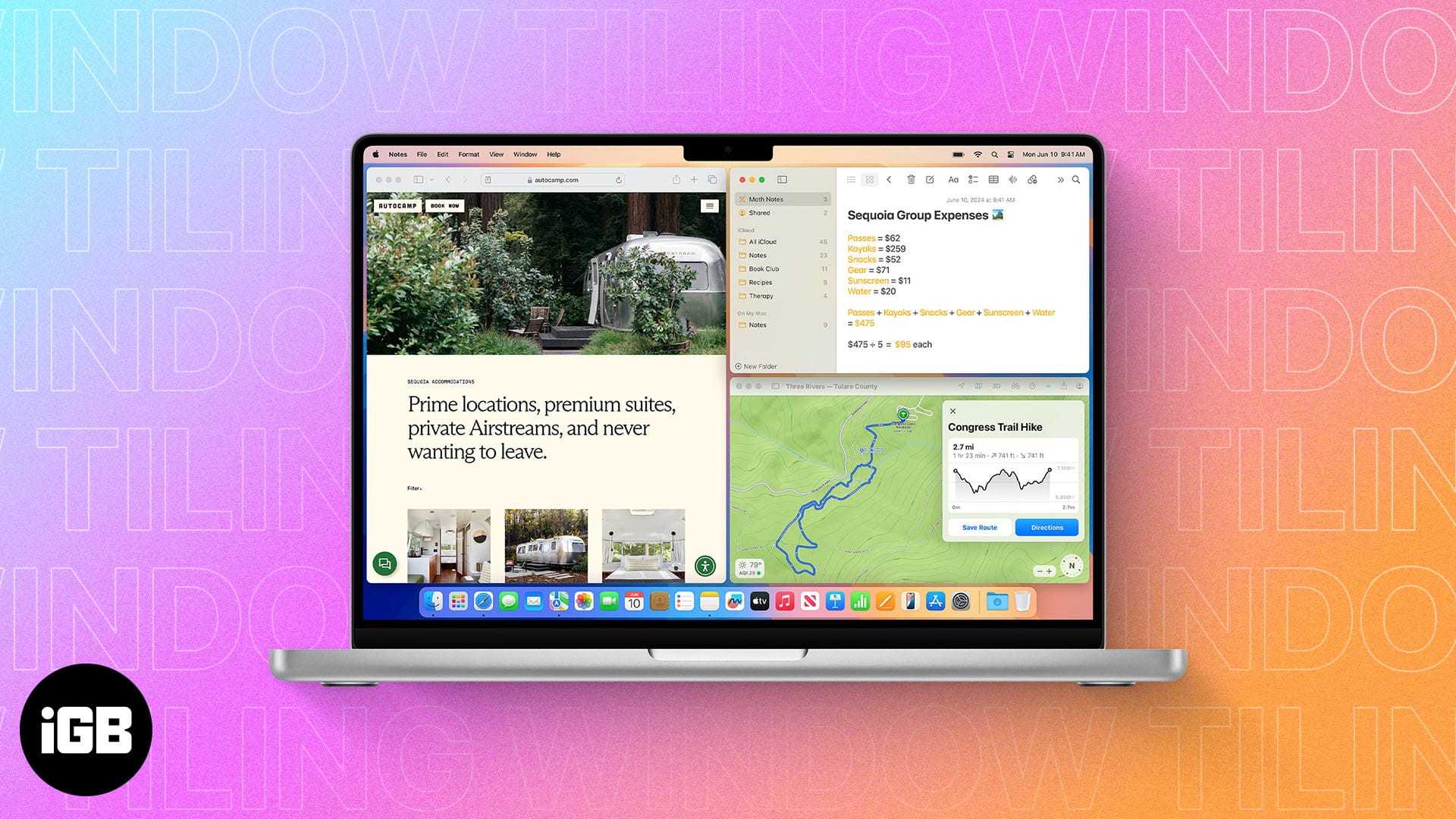
Az automatikus ablakcsempézés használata macOS 15 Sequoia rendszerben
Mielőtt folytatná, győződjön meg arról, hogy Mac számítógépén a macOS Sequoia legújabb verziója fut.
- Kattintson és húzza az ablakot a jobb vagy a bal szélére, vagy bármelyik felső vagy alsó sarok felé.
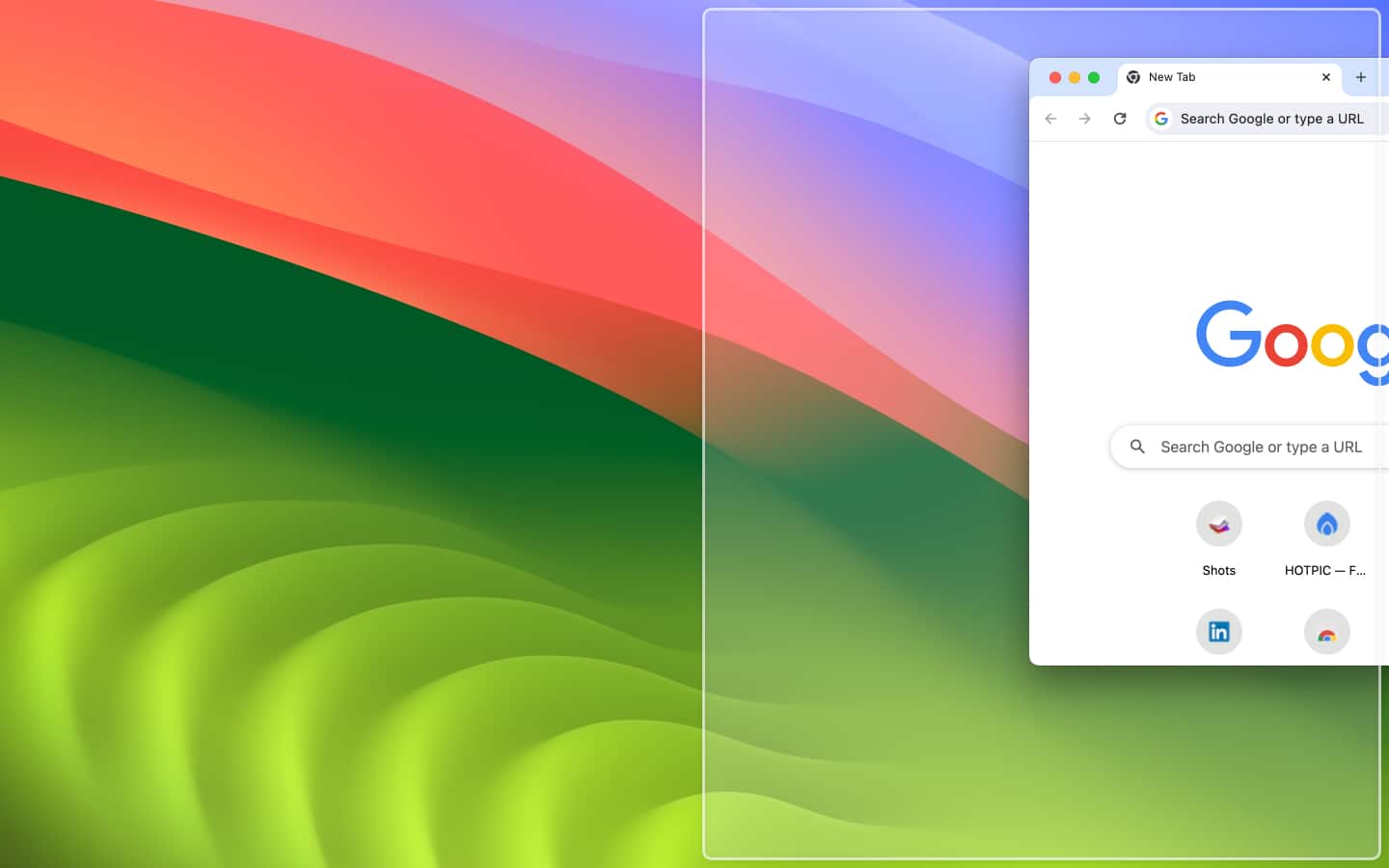
- Ha így tesz, szürke szegély jelenik meg az ablak körül, hogy megtekinthesse az ablakcsempék méretét és helyzetét.
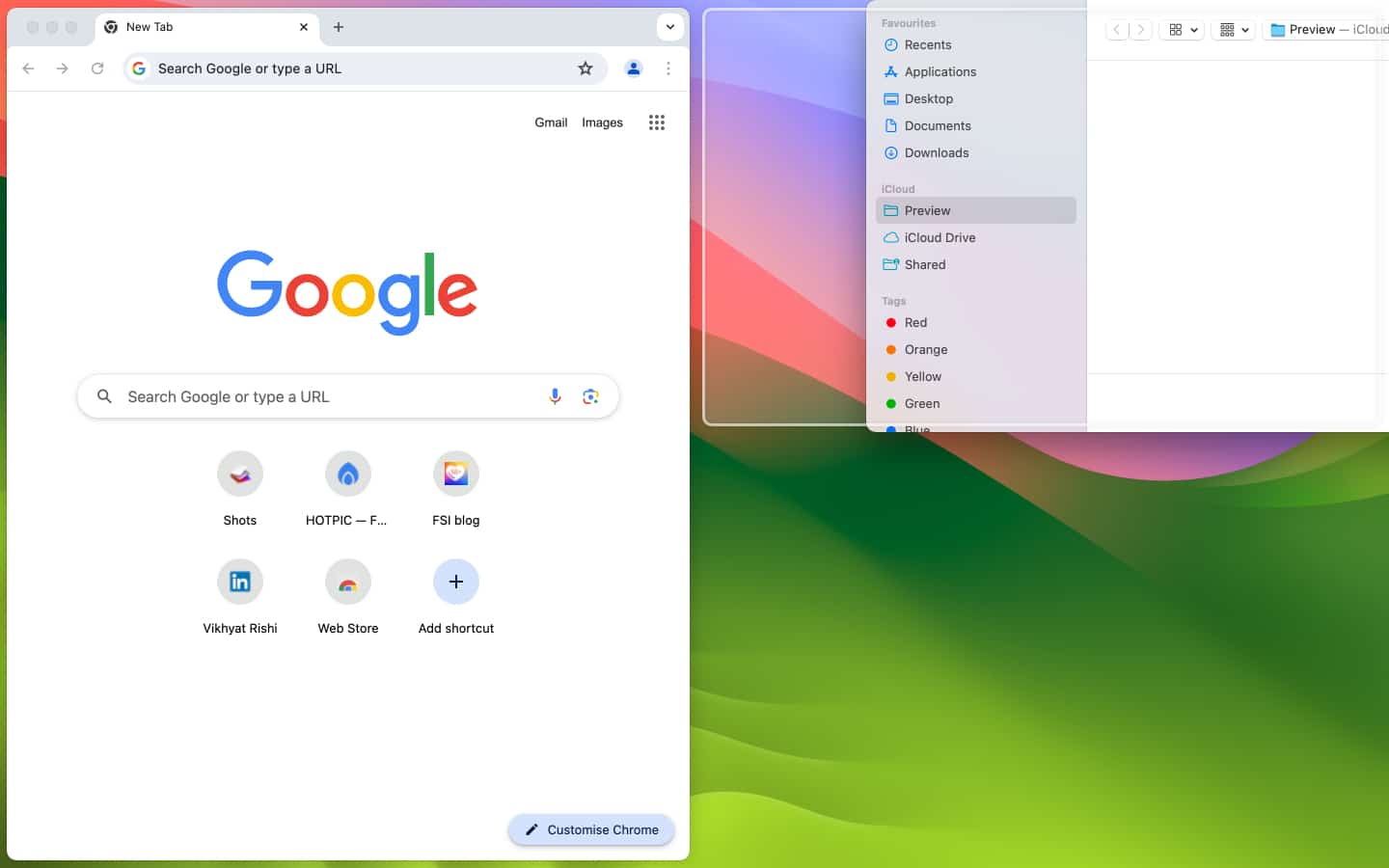
- Ha elhagyja az ablakot, az automatikusan bepattan a kijelölt ablaklapkába.
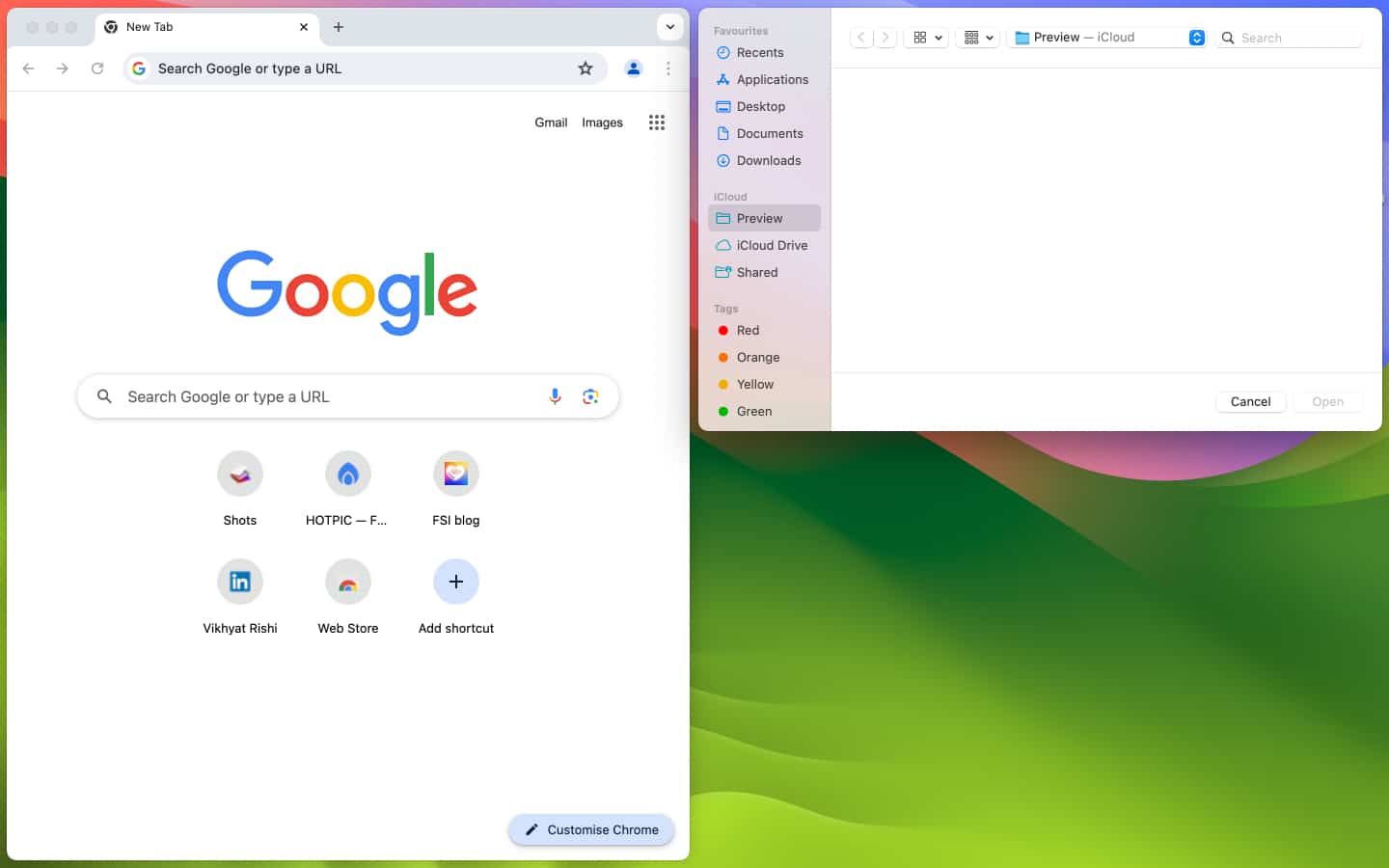
Mac Billentyűparancsok az automatikus ablakcsempézéshez
Ha a fogd és vidd nem az Ön választása, a Mac billentyűparancsaival bekeretezheti az ablakcsempéket egy adott helyen.
- Félképernyős ablakcsempék létrehozásához nyomja meg az (Fn) függvény + (⌘) vezérlőgombot + a bal, jobb, fel vagy le nyílbillentyűket.
- Az ablakcsempék tájolásának megváltoztatásához nyomja meg az (Fn) funkció + (⌘) Ctrl + Shift + bal, jobb, fel vagy le nyílbillentyűket.
- Nyomja meg az (Fn) funkció + (⌘) Ctrl + R billentyűket, hogy visszaállítsa az ablakcsempét az eredeti méretére.
Noha a billentyűparancsok nagyszerű lehetőséget kínálnak az új automatikus ablakmozgatási funkció használatára, a tesztelés során néhányszor azt tapasztaltam, hogy hibásan működnek vagy nem működnek.
Az új automatikus ablakcsempézés funkció használatának másik módja a felső eszköztár használata.
- Válassza ki az áthelyezni kívánt ablakot.
- Kattintson az Ablak gombra a felső eszköztáron.
- Ezután kattintson az Áthelyezés és átméretezés gombra, majd válassza ki a kívánt lehetőséget.
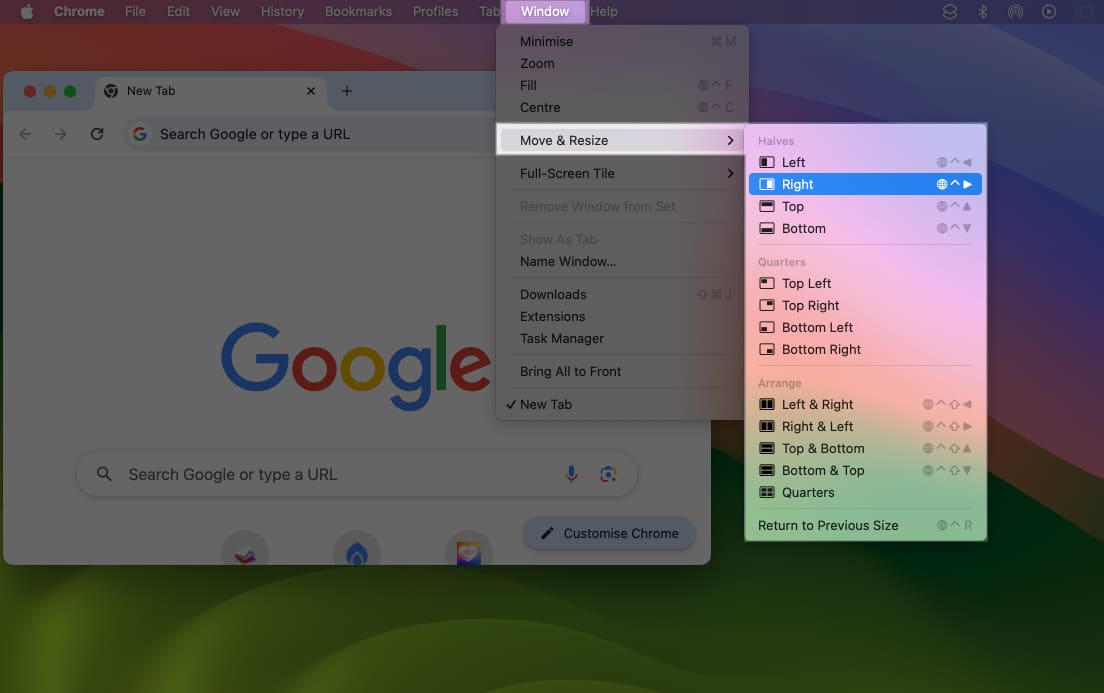
Az automatikus csempézésből bármikor kiléphet az ablak mozgatásával, amely visszaállítja az eredeti méretét.
Videó: A macOS Sequoia ablakcsempészet használata
Képernyőkezelés rendezve…
Ez az egész a macOS Sequoia automatikus ablakcsempézéséről szólt az oldalamról. A funkció használata egyszerű, és számos előnnyel jár, mivel többé nem kell harmadik féltől származó eszközre hagyatkoznia.
Mi a véleménye erről az új, natív automatikus ablakcsempézési lehetőségről Mac rendszeren? Ossza meg gondolatait az alábbi megjegyzésekben.
Olvassa el még:
- Hogyan működik a Jelszavak alkalmazás iOS 18 és macOS Sequoia rendszeren
- A macOS Sequoia legjobb funkciói
- A macOS Sequoia rendszerben nem működő iPhone tükrözés javítása





